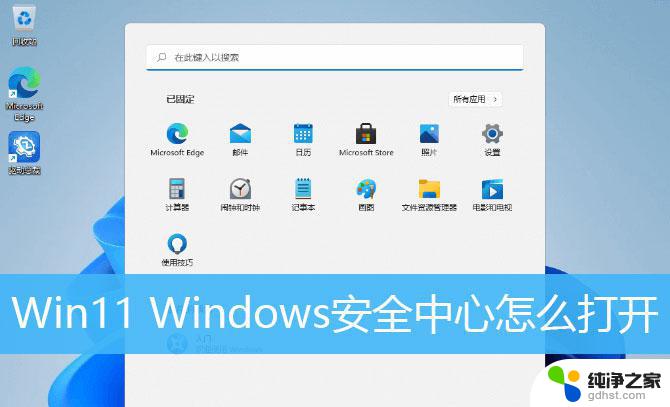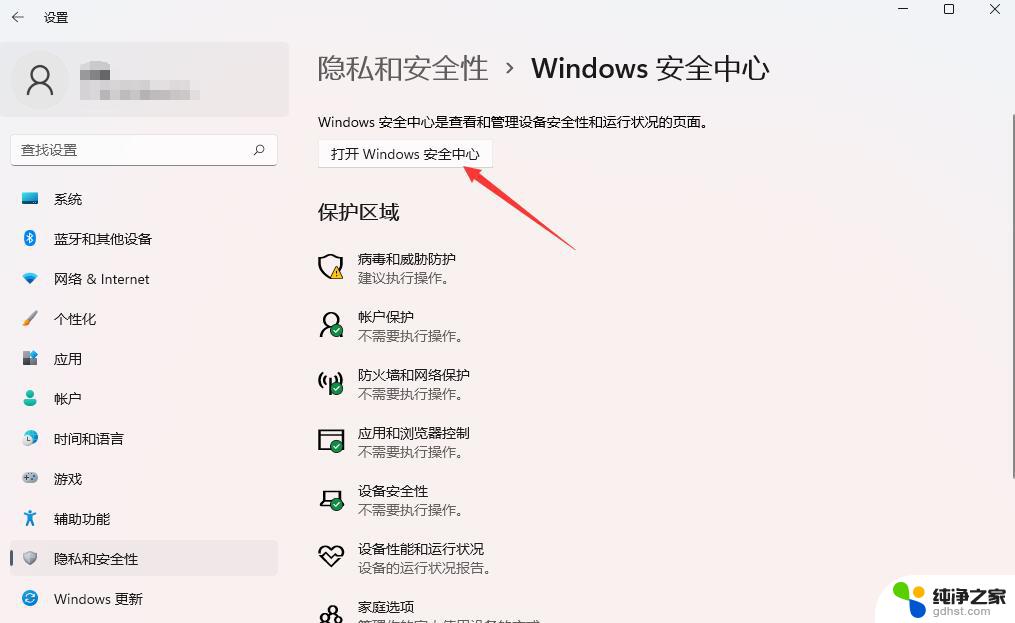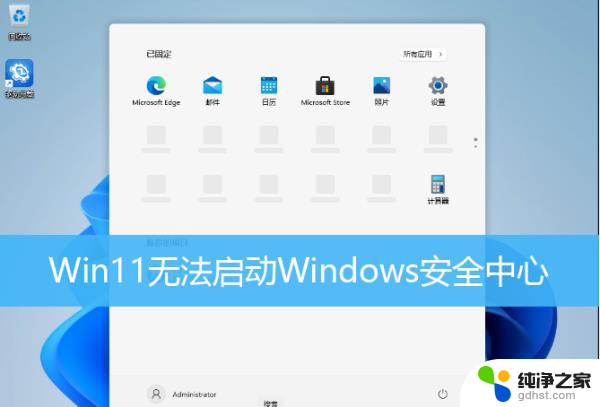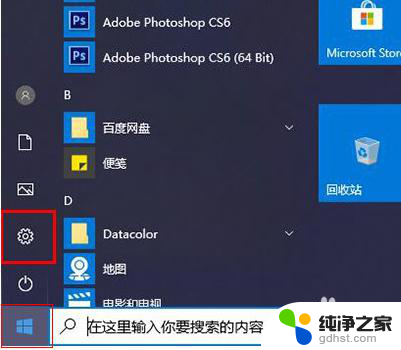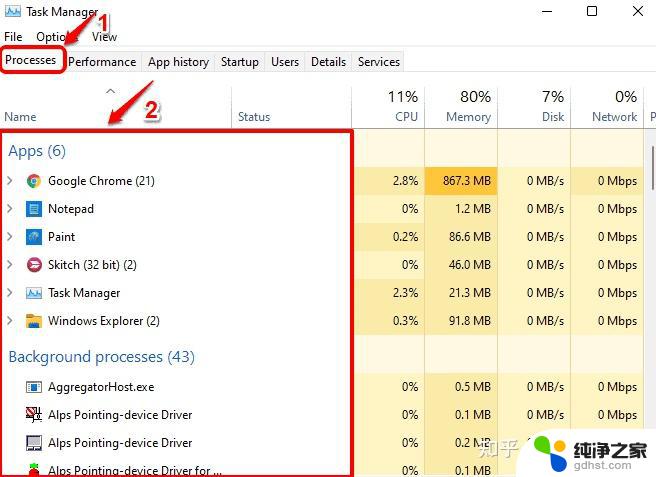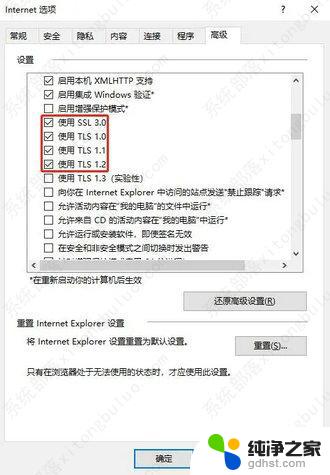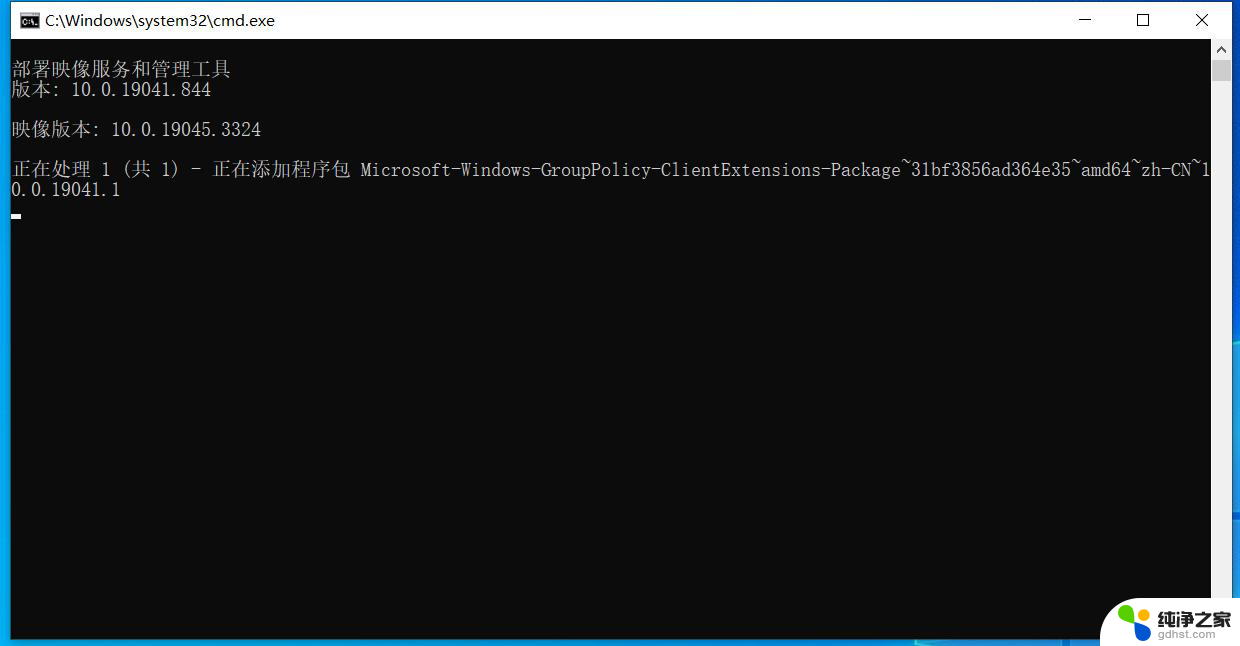windows11找不到windows安全中心
最近有不少用户反映在升级到Windows 11系统后,发现无法找到Windows 安全中心,Windows 安全中心在Windows 10系统中扮演着重要的角色,可以帮助用户监控系统的安全状态并进行必要的防护措施。一些用户在升级到Windows 11后发现安全中心不见了,导致他们感到困惑和焦虑。面对这一问题,我们应该如何解决呢?接下来我们将为大家介绍一些解决方法。
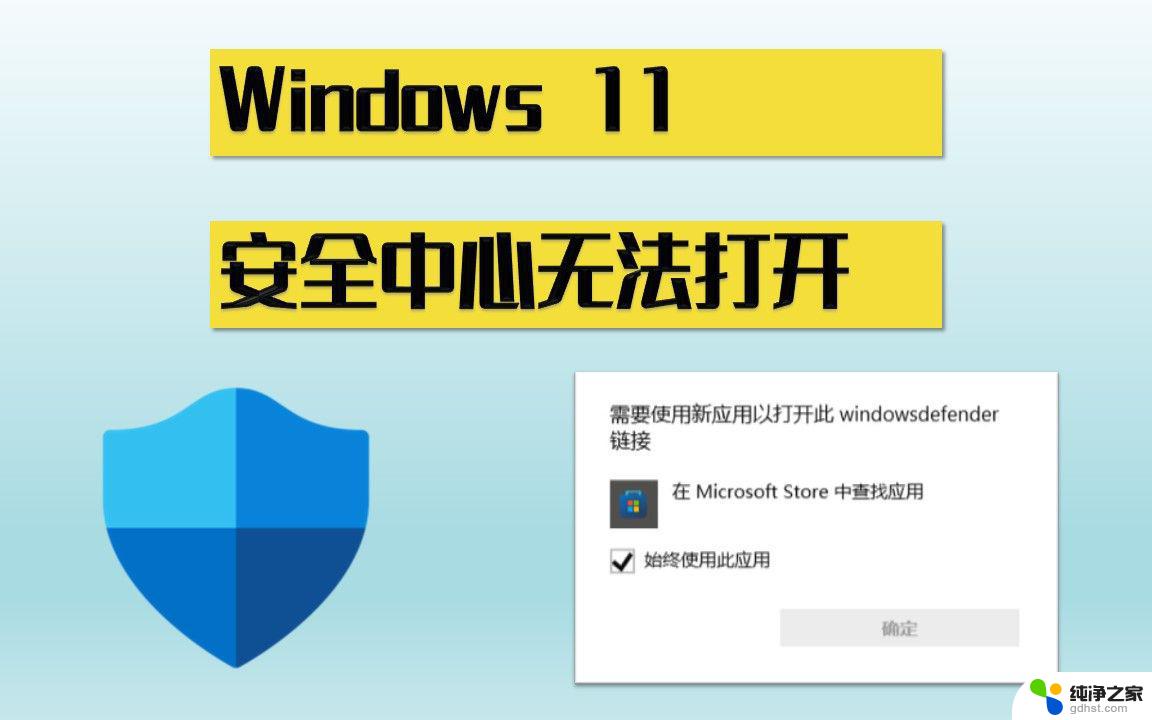
windows11找不到windows安全中心
1.在键盘之中同时按下“Win+X”,然后选择以管理员权限开启PowerShell;
2.接着在命令窗口之中输入指令:Set-ExecutionPolicy Unrestricted回车确认执行。(注意:执行后会弹出输入选项,直接输入“A”(必须是大写)回车即可 );
3.继续执行:Get-AppXPackage -AllUsers | Foreach {Add-AppxPackage -DisableDevelopmentMode -Register “$($_.InstallLocation)AppXManifest. ”}回车确认;
注意:执行后有可能出现一大片红色报错,直接忽略,继续执行下一步即可;
4.最后我们在执行:Get-AppxPackage Microsoft.SecHealthUI -AllUsers | Reset-AppxPackage回车确认;
5.这时我们就可以正常打开windows11安全中心啦。
以上就是windows11找不到windows安全中心的全部内容,有遇到这种情况的用户可以按照小编的方法来进行解决,希望能够帮助到大家。